
初心者の方はプラグイン「WP-Optimize」で簡単に削除できますよ!
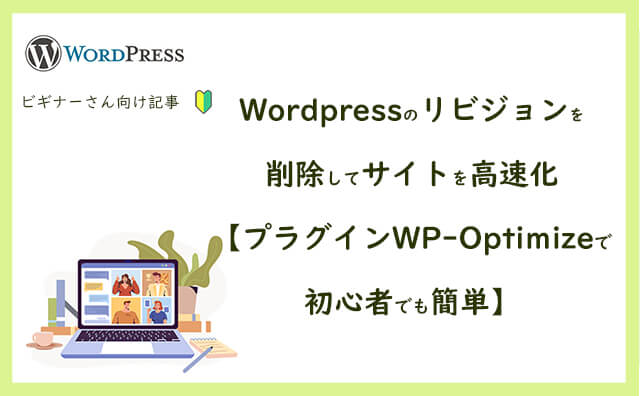
こんにちは。在宅ワークママのメリーです。
WordPressの自動保存機能「リビジョン」は便利ですが、設定をきちんとしないとWEBサイトの表示が遅くなる原因になります。今回は 「WP-Optimize」というプラグインを使って、初心者の方でも簡単にたまったリビジョンを削除する方法を解説します。
この記事のポイント
- たまったリビジョンを初心者でも簡単に削除できる
- おすすめプラグインWP-Optimizeの使い方が分かる
- リビジョン削除でサイトのパフォーマンスが少しあがったデータ公開
リビジョンとは
「リビジョン」とはWordPressに最初から備わっている自動保存機能です。
詳しく知りたい方はこちらの記事を読んでみてくださいね。
参考
-
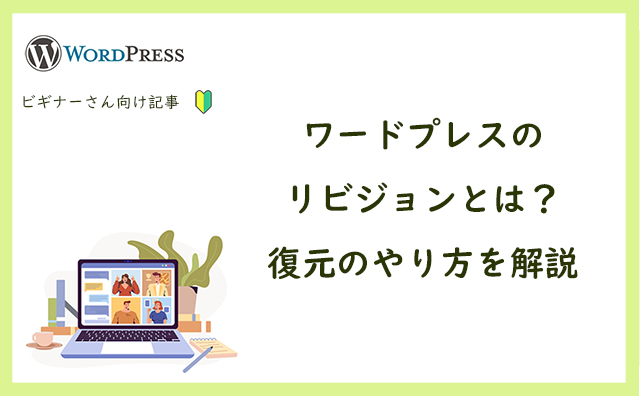
-
WordPressのリビジョンとは?復元のやり方は簡単!
続きを見る
プラグイン「WP-Optimize」でできること
今回使用するのはWP-Optimizeというプラグインです。リビジョンの削除だけではなく、データベースの最適化もできます。
WP-Optimizeでできること
- データベーステーブルの最適化
- リビジョンの削除
- 自動下書き投稿の削除
- ゴミ箱内の投稿を削除
- スパムとゴミ箱のコメント削除
- 未承認コメントの削除
- 期限切れのtransientオプションを削除
- ピンバックの削除
- トラックバックの削除
- 投稿メタデータの削除
- コメントメタデータの削除
- 孤立したデータの削除
いらないものを削除してデータベースを最適化すると、WEBサイトが軽くなり表示が早くなる(高速化)メリットがあります。
WP-Optimizeの使い方
バックアップをとっておく
プラグインを使用する前は必ずバックアップをとっておきましょう。
どんなプラグインでも使用前にはバックアップをしておきましょう。
インストール&有効化
左メニュー「プラグイン」→「新規追加」からWP-Optimizeを検索し「今すぐインストール」。
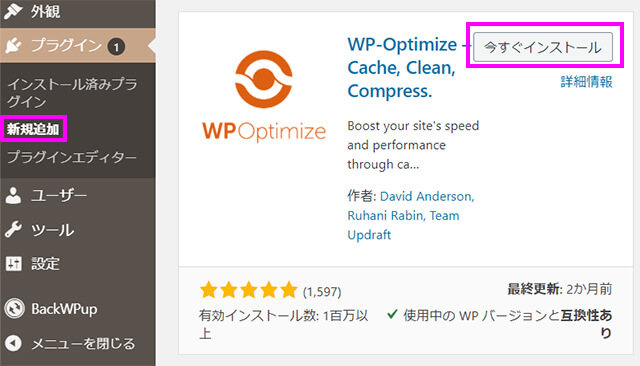
「有効化」をクリック。
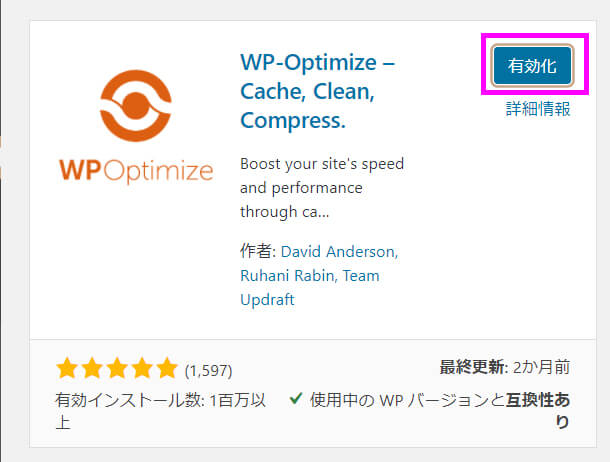
おすすめ設定
設定に進みます。左メニューに「WP-Optimize」メニューが追加されているので、そこから「データベース」をクリック。
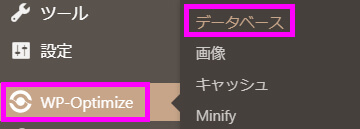
全部で12個ある最適化メニューの内、最初からチェックがついている6つの項目はすべて削除・クリーンアップをおすすめします。未承認のコメントや自動下書きされた記事を削除したくない、という希望がある場合はチェックを外しましょう。
少なくても上の2つ「データベーステーブルの最適化」「すべての投稿リビジョンをクリーン」はすることをおすすめします。

プラグイン側でも説明書きがありますが、データが破損する可能性もありますので、下の方の6つは特に必要でなければ最適化をしなくて大丈夫です。
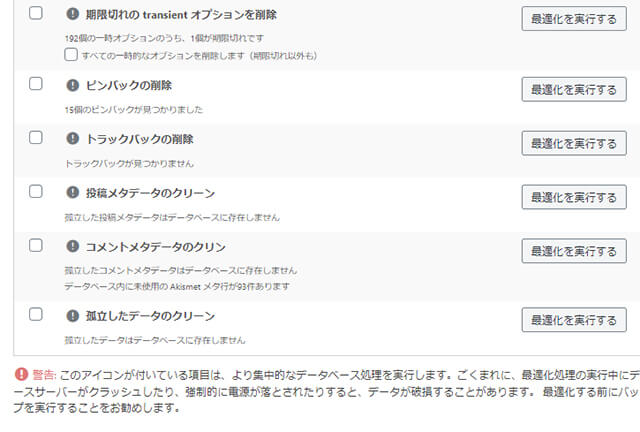
チェックをしたら1番上の「選択したすべての最適化を実行する」をクリックし、後は完了を待つだけです!
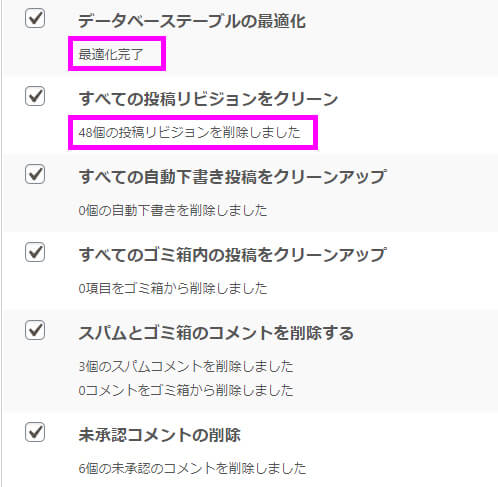
今回は48個のリビジョンが削除できました。本当に簡単!
念のため、WEBサイトがちゃんと見れるのか、表示で崩れている部分がないか、確認をしましょう。
完了したら無効化
WP-Optimizeはスケジュール設定もでき、定期的にデータベースの最適化ができます。ですが、データベースはWordpressでとても重要な部分で、不具合があればWEBサイトは見ることができなくなってしまいます。
自動のデータベース最適化は、不具合があった時にすぐに気づかないというデメリットがありますので、手動での最適化をおすすめします。
手動でする場合は最適化が終わったらWP-Optimizeは無効化、もしくは削除してしまいましょう。

不要なリビジョンを削除したら、リビジョンの数の制限設定をしましょう。
リビジョンがたまったら、またWP-Optimizeでリビジョンを削除すればいいのですが、そもそもリビジョンを使わない方も多いと思います。その時は最初からリビジョンを決めた数までしか保存しないように設定することもできますので、そちらをおすすめします。次の記事を参考にしてください。
-
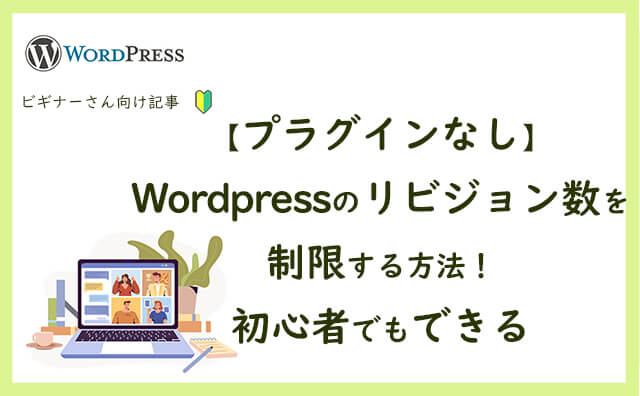
-
参考【プラグインなし】WordPressのリビジョン数を制限する方法!初心者でもできる
続きを見る
結論:サイト表示は早くなったのか?
さて。リビジョンを削除して、本当にサイトの表示は早くなったのか(高速化されたのか)??今回はこのサイトではない、別のWEBサイトでプラグイン実行前と実行後のパフォーマンス(WEBサイトの状態)を比較してみました。
まず、phpMyAdminで確認。
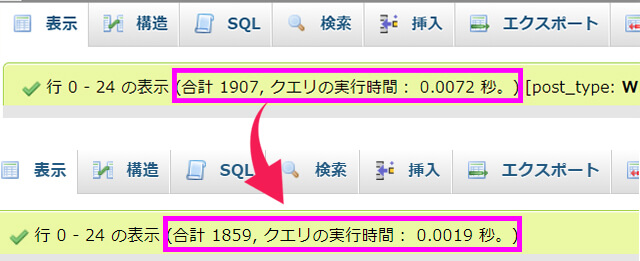
WP-Optimizeで「48個のリビジョンが削除された」と表示されましたが、同じ数だけ減っています。クエリの実行時間(データベースからのデータ取得時間)も早くなっています。
WEBサイトの表示速度を測れる無料のツール、「PageSpeed Insights」のスコアも少しだけアップ=パフォーマンス(状態)が良くなっています。
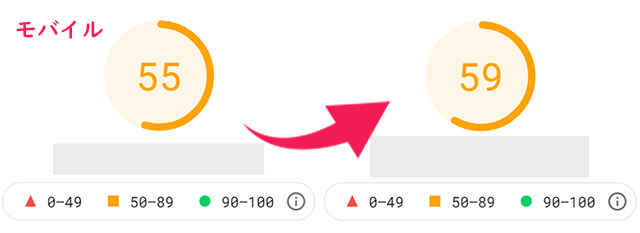
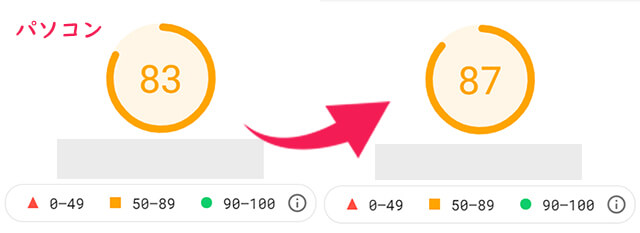
別の無料ツール「GTmetrix」でもスコアが「F」から「E」へアップしています。
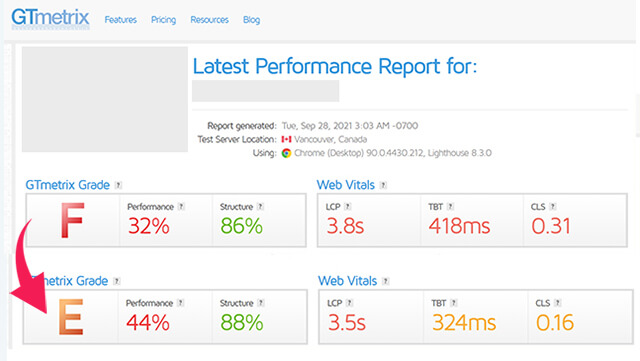
今回測定したWEBサイトは他にもまだ改善が必要なのですが、データベースの最適化とリビジョンを削除しただけでも、WEBサイトの表示・パフォーマンスが早くなっているのが分かりますね。
読まれるブログは表示が早い
今回は初心者でも簡単にリビジョンを削除し、WEBサイトのパフォーマンスをあげられる「WP-Optimize」の使い方を解説しました。Wordpressは放っておくとどんどん重くなってしまいます。定期的にメンテナンスをすることが、読まれるブログになる鉄則です。





